Агуулгын хүснэгт

Paralels Desktop
Үр ашигтай байдал: Windows үйлдлийн системд хариу үйлдэл үзүүлэх боломжтой Үнэ: Нэг удаагийн төлбөр 79,99 доллараас эхэлнэ Хэрэглэхэд хялбар: Mac програм (маш ойлгомжтой) Дэмжлэг: Дэмжлэгтэй холбогдох олон арга замуудТогтоон
Paralels Desktop нь Windows болон бусад үйлдлийн системийг виртуал машинтай хамт ажиллуулдаг. Mac програмууд. Энэ нь бизнестээ Windows-ын зарим програмыг ашигладаг хэвээр байгаа хүмүүст эсвэл дуртай Windows тоглоомгүйгээр амьдарч чадахгүй тоглогчдод тохиромжтой сонголт юм. Энэ нь мөн өөр платформ дээр өөрийн апп, вэб сайтыг турших шаардлагатай хөгжүүлэгчдэд зориулсан гайхалтай шийдэл юм.
Хэрэв та өөрийн бүх хэрэгцээнд нийцэх эх Mac программуудыг олсон бол танд Parallels Desktop хэрэггүй. Хэрэв та Windows-ийн чухал бус цөөн хэдэн програм ажиллуулах шаардлагатай бол виртуалчлалын үнэгүй хувилбаруудын нэг нь танд хэрэгтэй зүйл байж магадгүй юм. Гэхдээ хэрэв та хамгийн сайн гүйцэтгэлийг хайж байгаа бол Parallels Desktop нь таны хамгийн сайн сонголт юм. Би үүнийг маш их санал болгож байна.
Надад таалагддаг зүйл : Windows нь маш хурдан хариу үйлдэл үзүүлдэг. Нөөцийг хэмнэхийн тулд ашиглаагүй үед түр зогсооно. Тохиромжтой горим нь Mac програмууд гэх мэт Windows програмуудыг ажиллуулах боломжийг танд олгоно. Мөн Linux, Android болон бусад зүйлийг ажиллуул.
Миний дургүй зүйл : Миний хулгана нэг удаа хариу өгөхгүй болсон. macOS болон Linux нь Windows-ээс бага хариу үйлдэл үзүүлдэг.
==> 10% ХЯМДРАЛТАЙ купоны код: 9HA-NTS-JLH
4.8 Paralels Desktop авах (10% ХЯМДРАЛТАЙ)Paralels Desktop юу вэ?Parallels-ийн гүйцэтгэл болон интеграцчлалыг оновчтой болгохын тулд хийсэн ажлынхаа хөлсийг төлөх.
Хэрэглэхэд хялбар: 5/5
Би Windows-г эхлүүлж, Mac болон Mac-ийн хооронд сэлгэхийг олж мэдсэн. Windows нь туйлын ойлгомжтой. Windows программ хангамжийг Spotlight хайлт, контекст цэс болон Dock-д харуулах нэгдсэн арга барил нь гайхалтай юм.
Дэмжлэг: 4.5/5
Твиттер, чатаар үнэгүй дэмжлэг авах боломжтой. Бүртгүүлснээс хойшхи эхний 30 хоногт , Skype, утас (Дарж дуудах) болон имэйл. Имэйлийн тусламжийг бүтээгдэхүүн худалдаанд гарсан өдрөөс хойш хоёр жил хүртэлх хугацаанд авах боломжтой боловч шаардлагатай үед 19.95 доллараар утасны дэмжлэг авах боломжтой. Цогц мэдлэгийн сан, түгээмэл асуултууд, Эхлэх гарын авлага, хэрэглэгчийн гарын авлага бэлэн байна.
Parallels Desktop-ийн хувилбарууд
- VMware Fusion : VMware Fusion нь Parallel Desktop-ын хамгийн ойрын өрсөлдөгч бөгөөд арай удаан, илүү техниктэй. Томоохон шинэчлэлт гарах гэж байна.
- Veertu Desktop : Veertu (үнэгүй, дээд зэргийн үнэ нь $39.95) нь хөнгөн хувилбар юм. Энэ нь бараг Parallels шиг хурдан боловч цөөн тооны функцтэй.
- VirtualBox : VirtualBox нь Oracle-н үнэгүй, нээлттэй эхийн хувилбар юм. Parallels Desktop шиг өнгөлсөн эсвэл хариу үйлдэл үзүүлэх чадваргүй, гүйцэтгэл өндөр биш үед энэ нь сайн хувилбар юм.
- Boot Camp : Boot Camp нь macOS-д суулгасан бөгөөд Windows-тэй зэрэгцэн ажиллах боломжийг танд олгоно. macOS нь хос ачаалагчтайтохиргоо — сэлгэхийн тулд та компьютерээ дахин эхлүүлэх хэрэгтэй. Энэ нь тийм ч тохиромжтой биш боловч гүйцэтгэлийн давуу талтай.
- Wine : Wine нь Windows програмыг Windows огт шаардлагагүйгээр Mac дээрээ ажиллуулах арга юм. Энэ нь бүх Windows програмыг ажиллуулах боломжгүй бөгөөд ихэнх нь чухал тохиргоо шаарддаг. Энэ нь танд тохирох үнэ төлбөргүй (нээлттэй эх сурвалж) шийдэл юм.
- CrossOver Mac : CodeWeavers CrossOver ($59.95) нь Wine-ийн арилжааны хувилбар бөгөөд ашиглах, тохируулахад хялбар юм.
Дүгнэлт
Paralels Desktop нь таны Mac дээр Windows програмуудыг ажиллуулах боломжийг олгоно. Хэрэв та өөрийн бизнест Windows-ын тодорхой апп-уудыг ашигладаг эсвэл Mac-д шилжсэн ч өөрт хэрэгтэй бүх зүйлээ олохгүй байгаа бол энэ нь маш их хэрэг болно.
Үнэтэй юу? Хэрэв танд хэрэгтэй бүх зүйлд зориулсан Mac програмууд байгаа бол танд Parallels хэрэггүй бөгөөд хэрэв танд чухал биш цөөн хэдэн Windows програм хэрэгтэй бол үнэгүй хувилбар таны хэрэгцээг хангаж чадна. Гэхдээ хэрэв та ажлаа дуусгахын тулд Windows программ дээр тулгуурладаг бол Parallels Desktop-н олгодог дээд зэргийн Windows гүйцэтгэл хэрэгтэй болно.
Paralels Desktop (10% ХЯМДРАЛ) авахТиймээс , энэ Parallels Desktop тойм танд хэр таалагдаж байна вэ? Доор сэтгэгдэлээ үлдээгээрэй.
P.S. Хэрэв та программ хангамжийг худалдаж авахаар шийдсэн бол бага зэрэг хэмнэхийн тулд 9HA-NTS-JLH гэсэн купоны кодыг ашиглахаа бүү мартаарай.
хийх үү?Энэ нь танд Windows программуудыг Mac дээрээ ажиллуулах боломжийг олгодог програм юм. Энэ нь Windows-ийг виртуал машин дээр суулгах боломжийг олгодог бөгөөд энэ нь програм хангамжийг дууриасан компьютер юм. Таны виртуал компьютерт таны бодит компьютерийн RAM, процессор болон дискний зайны тодорхой хэсэг хуваарилагдсан тул энэ нь удааширч, нөөц багатай байх болно.
Бусад үйлдлийн системүүд нь Linux, Android зэрэг Parallels Desktop дээр ажиллах болно. , болон macOS — macOS болон OS X-ийн хуучин хувилбарууд (El Capitan эсвэл түүнээс өмнөх).
Paralels Desktop аюулгүй юу?
Тийм ээ. Би iMac дээрээ уг програмыг ажиллуулж суулгаад вирусыг нь шалгасан. Parallels Desktop нь ямар ч вирус эсвэл хортой процесс агуулаагүй.
Та Parallels-д Windows суулгаснаар Windows-ын вирус (виртуал машин болон түүний хандах боломжтой файлууд дээр) өртөмтгий болохыг анхаарна уу. чи өөрийгөө хамгаал. Kaspersky Internet Security-н туршилтын хувилбарыг багтаасан эсвэл өөрийн сонгосон аюулгүй байдлын программ хангамжийг суулгана уу.

Би програмыг ашиглаж байх үед Windows болон Mac хооронд шилжих үед хулгана нэг удаа хөлдсөн. Үүнийг засахын тулд дахин ачаалах шаардлагатай болсон. Таны миль өөр өөр байж болно.
Paralels Desktop үнэгүй юу?
Үгүй, 14 хоногийн бүрэн хэмжээний туршилтын хувилбар байгаа ч үнэгүй програм биш. Аппликешны гурван хувилбарыг анхаарч үзэх хэрэгтэй. Хэрэв та эзэмшээгүй бол Microsoft Windows болон Windows програмынхаа төлбөрийг төлөх шаардлагатай болнотэдгээрийг.
- Mac-д зориулсан Parallels Desktop (оюутнуудад зориулсан $79.99): Гэрийн болон оюутны хэрэглээнд зориулагдсан.
- Mac Pro Edition-д зориулсан Parallels Desktop (жилд 99.99$): Хөгжүүлэгчид болон хамгийн сайн гүйцэтгэлийг шаарддаг хүчирхэг хэрэглэгчид.
- Mac-д зориулсан Parallels Desktop Business Edition (жилд 99.99$): Мэдээллийн технологийн хэлтэст зориулагдсан бөгөөд төвлөрсөн удирдлага, нийт лицензийг багтаасан болно.
Paralels Desktop 17-д ямар шинэ зүйл байна вэ?
Paralells нь 17-р хувилбарт хэд хэдэн шинэ боломжуудыг нэмсэн. Parallels-ийн хувилбарын тэмдэглэлээс харахад эдгээрт macOS Monterey, Intel болон Apple M1-ийн оновчтой гүйцэтгэл багтсан байна. чип, илүү сайн график, илүү хурдан Windows-ийг үргэлжлүүлэх хугацаа.
Mac-д зориулсан Parallels Desktop-ийг хэрхэн суулгах вэ?
Апп-ыг суулгах бүх үйл явцын тоймыг эндээс үзнэ үү. болон ажиллаж байна:
- Mac-д зориулсан Parallels Desktop-г татаж аваад суулгаарай.
- Танаас шинэ виртуал машиндаа үйлдлийн системийг сонгохыг хүсэх болно. Windows суулгахын тулд та үүнийг онлайнаар худалдаж авах, АНУ-ын зөөгчөөс суулгах эсвэл компьютерээс шилжүүлэх гэсэн гурван сонголттой. Сануулахад Windows бүтээгдэхүүний түлхүүрийг оруулна уу.
- Windows-г зарим Parallels хэрэгслүүдийн хамт суулгана. Үүнд хэсэг хугацаа шаардагдах болно.
- Таны шинэ Windows ширээний компьютер харагдах болно. Өөрт хэрэгтэй Windows программ хангамжийг суулгана уу.
Яагаад надад энэ Parallels Desktop тоймыг итгэнэ гэж?
Намайг Адриан Три гэдэг. Хэрэглэсний дарааMicrosoft Windows-ийг арав гаруй жилийн турш би 2003 онд үйлдлийн системээсээ зориудаар холдуулсан. Энэ өөрчлөлт нь надад таалагдсан ч тодорхой Windows програмууд байнга хэрэгтэй байсан. Тиймээс би хос ачаалах, виртуалчлал (VMware болон VirtualBox ашиглах) болон Wine-ийн хослолыг ашиглаж байгааг олж мэдсэн. Энэ Parallels Desktop тоймны Хувилбарууд хэсгийг харна уу.
Би өмнө нь Parallels-ийг туршиж үзээгүй. Надад хяналтын лиценз олгож, iMac дээрээ өмнөх хувилбарыг суулгасан. Сүүлийн долоо хоногт би Windows 10 (зөвхөн энэ тоймд зориулж худалдаж авсан) болон бусад хэд хэдэн үйлдлийн системийг суулгаж, програмын бараг бүх функцийг туршиж үзсэн.

Шинэ хувилбар гарсан тул би тэр даруй шинэчилсэн. Энэхүү тойм нь миний хоёр хувилбарыг ашигласан байдлыг харуулж байна. Энэхүү Parallels Desktop-ийн тоймдоо би Parallels Desktop-ийн дуртай болон дургүй зүйлсээ хуваалцах болно. Дээрх товч хураангуй хайрцагт байгаа агуулга нь миний олж авсан дүгнэлт, дүгнэлтийн товч хувилбар болж байна.
Дэлгэрэнгүйг уншина уу!
Parallels Desktop тойм: Танд юу хэрэгтэй вэ?
Paralels Desktop нь таны Mac дээр Windows програмуудыг (ба түүнээс дээш) ажиллуулахад зориулагдсан тул би түүний бүх функцуудыг дараах таван хэсэгт жагсаах болно. Дэд хэсэг болгонд би эхлээд програмын санал болгож буй зүйлсийг судалж, дараа нь өөрийн хувийн санал бодлыг хуваалцах болно.
1. Mac-аа хэд хэдэн компьютер болгон хувиргана уу.Виртуалчлал
Paralles Desktop бол виртуалчлалын программ хангамж бөгөөд програм хангамжийн шинэ компьютерийг дуурайдаг. Тэр виртуал компьютер дээр та Windows гэх мэт өөрийн дуртай үйлдлийн систем болон тухайн үйлдлийн систем дээр ажилладаг ямар ч программ хангамжийг ажиллуулж болно. Хэрэв танд Mac-аас бусад програм хангамж хэрэгтэй бол энэ нь маш тохиромжтой.
Виртуал машин таны жинхэнэ компьютерээс удаан ажиллах боловч Parallels гүйцэтгэлийг оновчтой болгохын тулд шаргуу ажилласан. Bootcamp ашиглан Windows-ыг өөрийн компьютер дээрээ суулгаж болох юм бол яагаад илүү удаан виртуал машин ажиллуулдаг вэ? Учир нь үйлдлийн системийг өөрчлөхийн тулд машинаа дахин асаах нь удаан, тохиромжгүй бөгөөд үнэхээр бухимдалтай байдаг. Виртуалчлал бол маш сайн хувилбар юм.
Миний хувийн санал: Виртуалчлалын технологи нь macOS-г ашиглаж байхдаа Mac-аас бусад программ хангамжид хандахад хялбар арга юм. Хэрэв танд Windows програмуудад тогтмол хандах шаардлагатай бол Parallel-ийн хэрэгжилт гайхалтай байна.
2. Windows-г дахин ачаалахгүйгээр Mac дээрээ ажиллуулаарай
Та янз бүрийн шалтгааны улмаас Windows-г Mac дээрээ ажиллуулах шаардлагатай болж магадгүй. Энд зарим жишээнүүд байна:
- Хөгжүүлэгчид Windows болон бусад үйлдлийн системүүд дээр программ хангамжаа турших боломжтой
- Вэб хөгжүүлэгчид өөрсдийн вэб сайтаа Windows-ийн төрөл бүрийн хөтөч дээр турших боломжтой
- Зохиолч Windows програм хангамжийн талаар баримт бичиг болон тойм үүсгэх боломжтой.
Paralles нь виртуал машиныг хангадаг тул та Microsoft Windows-ийг нийлүүлэх хэрэгтэй. Гурав байнасонголтууд:
- Үүнийг Microsoft-оос шууд худалдаж аваад татаж аваарай.
- Дэлгүүрээс худалдаж аваад USB зөөгчөөс суулгаарай.
- Windows-г компьютерээсээ шилжүүл эсвэл Bootcamp.
Өмнө нь суулгасан Windows хувилбарыг шилжүүлэх нь лицензийн асуудал эсвэл драйверын асуудалд хүргэж болзошгүй тул хамгийн бага зөвлөдөг сонголт юм. Миний хувьд би дэлгүүрээс Windows 10 Home-ийн жижиглэсэн хувилбарыг худалдаж авсан. Үнэ нь Майкрософтоос татаж авсантай ижил байсан: $179 австрали доллар.
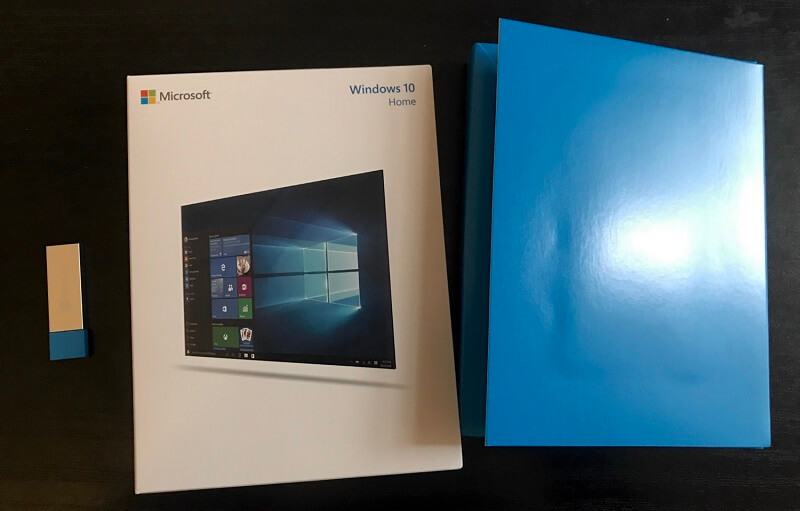
Би Parallels Desktop-ыг эхлүүлж, USB дискээ оруулаад, Windows-г ямар ч шуугиангүй суулгасан.


Суулгасны дараа Windows хурдан бөгөөд хариу үйлдэл үзүүлэх болно. Windows-ээс Mac руу буцаж, буцаж шилжих нь хурдан бөгөөд саадгүй юм. Үүнийг хэрхэн хийснийг би дараагийн хэсэгт тайлбарлах болно.
Миний хувийн санал: MacOS ашиглаж байхдаа Windows-д хандах шаардлагатай хүмүүст Parallels Desktop бол бурхны хишиг юм. Тэд Windows-д зориулсан программ хангамжаа оновчтой болгохын тулд шаргуу ажилласан нь тодорхой, учир нь энэ нь гайхалтай мэдрэмжтэй байдаг.
3. Mac болон Windows хооронд ая тухтай сэлгэх
Pallels Desktop ашиглан Mac болон Windows хооронд шилжихэд хэр хялбар вэ? Та үүнийг огт анзаардаггүй. Анхдагч байдлаар, энэ нь иймэрхүү цонхны дотор ажилладаг.
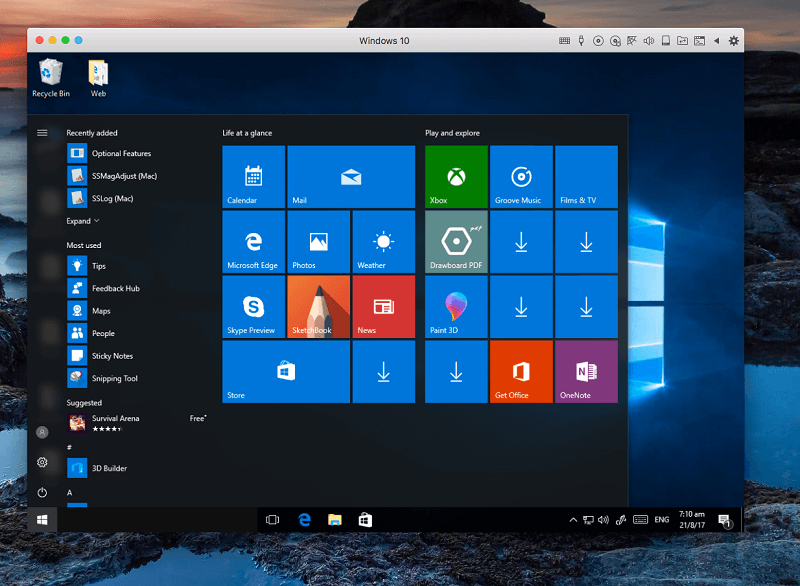
Миний хулгана цонхны гадна байгаа үед энэ нь хар Mac хулганы курсор юм. Цонхны дотор шилжсэн даруйдаа Windows хулганы цагаан курсор автоматаар, агшин зуурт хувирдаг.
Зарим хүмүүсийн хувьдбага зэрэг давчуу мэдрэмж төрүүлдэг хэрэглээ. Ногоон Том болгох товчийг дарснаар Windows-ыг бүтэн дэлгэцээр ажиллуулна. Дэлгэцийн нягтрал автоматаар тохируулагдана. Дөрвөн хуруугаараа шударснаар та Windows руу шилжиж, шилжиж болно.

Маш хурдан, маш хялбар, маш ойлгомжтой. Mac болон Windows хооронд шилжих нь тийм ч хялбар байсангүй. Энд бас нэг урамшуулал байна. Тохиромжтой болгохын тулд би Windows-ыг ашиглаагүй байсан ч нээлттэй орхиж байгаагаа олж мэдэв. Ашиглагдаагүй үед Parallels нь таны компьютер дээрх ачааллыг багасгахын тулд виртуал машиныг түр зогсоодог.

Хулганаа Windows-ийн орчинд дахин орсны дараа Windows гурван секундын дотор дахин ажиллаж эхэлнэ.
Миний хувийн санал: Windows-ыг бүтэн дэлгэцээр эсвэл цонхоор ажиллуулж байгаа эсэхээс үл хамааран үүн рүү шилжих нь энгийн бөгөөд саадгүй юм. Энэ нь уугуул Mac програм руу шилжихээс хэцүү биш.
4. Windows програмуудыг Mac програмуудтай хамт ашиглах
Анх Windows-ээс холдох үед би хэд хэдэн гол програмд найдсан хэвээр байгааг олж мэдэв. Та ч мөн адил байж магадгүй:
- Та Mac руу шилжсэн хэдий ч таны ашигладаг Windows-ын хэд хэдэн програм байгаа - Word болон Excel-ийн Windows хувилбарууд, Xbox Streaming програм эсвэл Windows- зөвхөн тоглоом.
- Та орчин үеийн үйлдлийн системүүд дээр ажиллахаа больсон хуучин апп-аас бүрэн хамааралтай хэвээр байж магадгүй.
Бизнесүүд хуучирсан программ хангамжид хэрхэн хамааралтай болж байгаа нь гайхмаар. Энэ нь шинэчлэгдээгүй, дэмжигдэхгүй. Parallels DesktopWindows интерфэйстэй харьцахгүйгээр Windows програмуудтай ажиллах боломжтой уялдаа холбоотой горимоор хангадаг. Дэвид Лудлоу үүнийг нэгтгэн дүгнэж хэлэхэд: “Зохицуулалт нь таны Windows програмуудыг Mac програмууд болгон хувиргадаг.”
Тусламжийн горим нь Windows интерфейсийг бүхэлд нь нуудаг. Та өөрийн док дээрх Windows 10 дүрс дээр дарснаар Start цэсийг ажиллуулна.

Та Windows Paint програмыг Spotlight-аас хайж, ажиллуулж болно.

Paint нь шууд ажилладаг. Таны Mac ширээний компьютер дээр Windows харагдахгүй байна.

Мөн Mac-ийн хулганы баруун товчийг дарж Open With цэс Windows-ын програмуудыг хүртэл жагсаана.

Миний хувийн ойлголт: Parallels Desktop нь танд Windows програмуудыг бараг Mac программ шиг ашиглах боломжийг олгодог. Та Mac-ынхаа Dock, Spotlight эсвэл контекст цэснээс програмуудыг эхлүүлж болно.
5. Mac дээрээ бусад үйлдлийн системүүдийг ажиллуулаарай
Paralels Desktop-ийн тав тухтай байдал Windows-оор зогсохгүй. Та Linux, Android, macOS гэх мэт төрөл бүрийн үйлдлийн системүүдийг ажиллуулах боломжтой. Яагаад хэн нэгэн үүнийг хийхийг хүсэх болов? Энд хэдэн жишээ байна:
- Олон платформ дээр ажилладаг программ дээр ажиллаж байгаа хөгжүүлэгч нь виртуал компьютер ашиглан Windows, Linux болон Android үйлдлийн системүүдийг ажиллуулж программ хангамжийг шалгах боломжтой.
- Mac Хөгжүүлэгчид нийцтэй байдлыг шалгахын тулд macOS болон OS X-ийн хуучин хувилбаруудыг ажиллуулж болно.
- Линукс сонирхогч нэгэн зэрэг олон түгээлтийг ажиллуулж, харьцуулах боломжтой.
Та сэргээх хуваалтаасаа macOS суулгах эсвэл эсвэл дискний зураг. Та бас чаднаХэрэв танд суулгах DVD эсвэл дискний дүрс байгаа бол OS X-ийн хуучин хувилбаруудыг суулгаарай. Би сэргээх хуваалтаасаа macOS суулгахаар сонгосон.

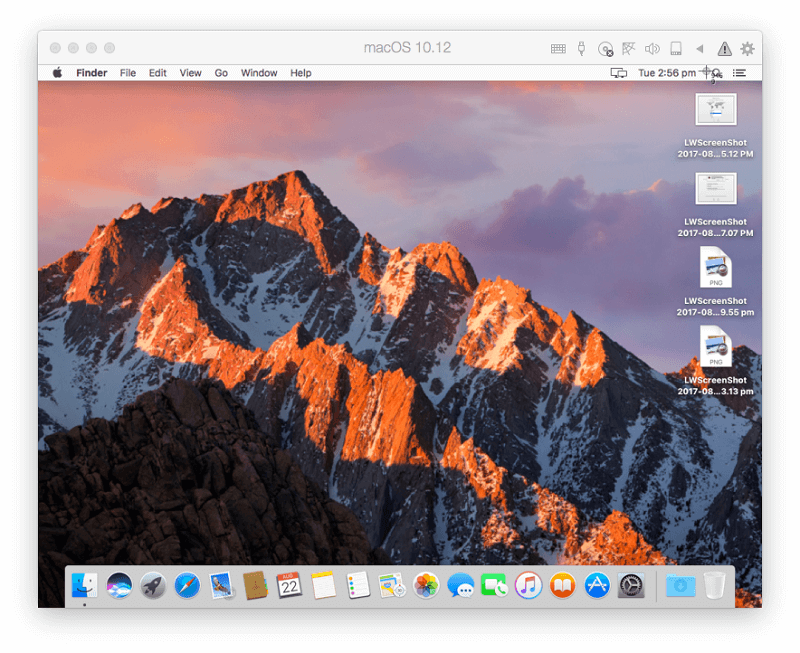
Би macOS-г Windows-ээс хамаагүй бага хариу үйлдэл үзүүлэхийг олж мэдсэн — Параллелийн гол ач холбогдол нь Windows-ийн гүйцэтгэл гэж би бодож байна. Энэ нь мэдээж хэрэг болох байсан ч гэсэн.
Линукс суулгах нь ижил төстэй юм. Та Parallels Desktop-г хэд хэдэн Linux distros (Ubuntu, Fedora, CentOS, Debian болон Linux Mint гэх мэт) татаж авах эсвэл дискний зургаас суулгах боломжтой.


MacOS шиг, Линукс нь Windows-ээс бага хариу үйлдэл үзүүлдэг. Цөөн хэдэн үйлдлийн систем суулгасан бол Parallels Desktop Control Panel нь тэдгээрийг эхлүүлэх, зогсооход хялбар арга юм.

Миний хувийн санал: Parallels Desktop нь macOS эсвэл Linux-ыг ажиллуулж чадна. Виртуал машин дээр, гэхдээ Windows-тэй ижил хурдтай биш эсвэл олон интеграцийн функцтэй. Гэхдээ програм хангамж нь тогтвортой бөгөөд ашиглахад тохиромжтой.
Миний үнэлгээний цаад шалтгаанууд
Үр дүнтэй байдал: 5/5
Paralles Desktop яг юу хийдэг вэ? амлаж байна: энэ нь миний Mac програмуудын зэрэгцээ Windows програмуудыг ажиллуулдаг. Виртуал машин дээр Windows-г ажиллуулах нь тохиромжтой бөгөөд хариу үйлдэл үзүүлж, надад итгэдэг Windows програмууд руу нэвтрэх боломжийг олгосон. Ашиглаагүй үед Windows түр зогссон тул шаардлагагүй нөөцийг дэмий үрэхгүй байсан.
Үнэ: 4.5/5
Хэдийгээр үнэгүй виртуалчлалын сонголтууд байдаг ч 79.99 доллар нь боломжийн үнэ юм.

